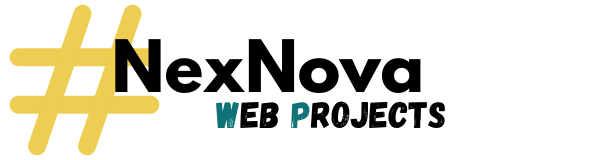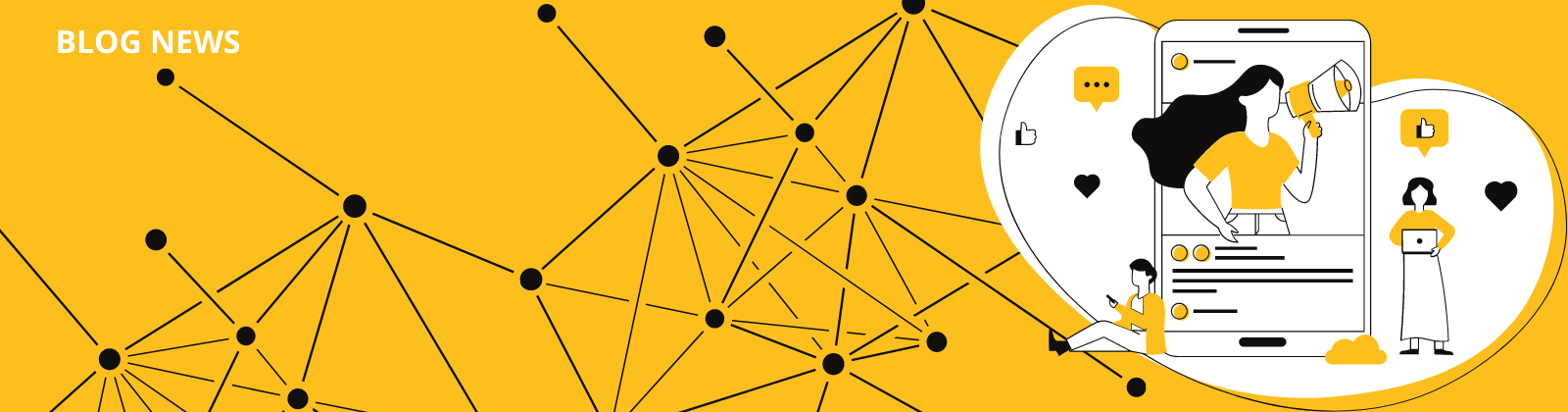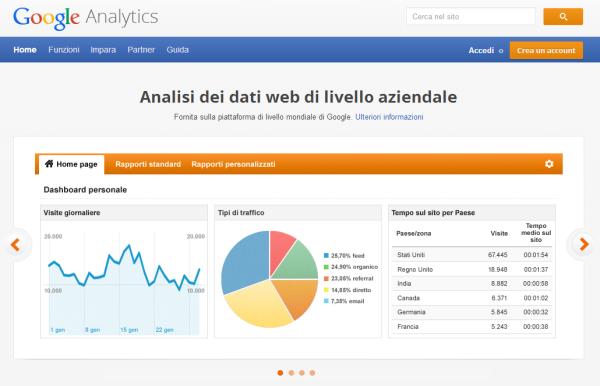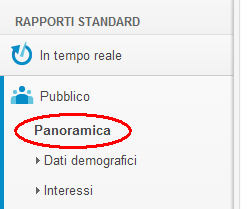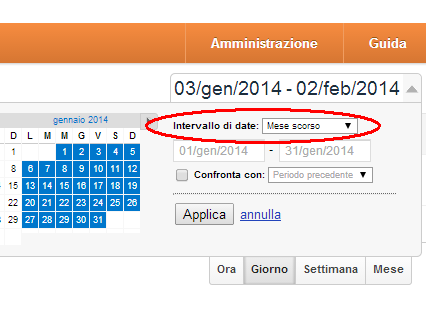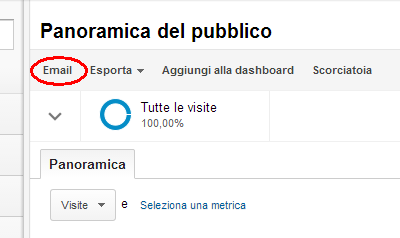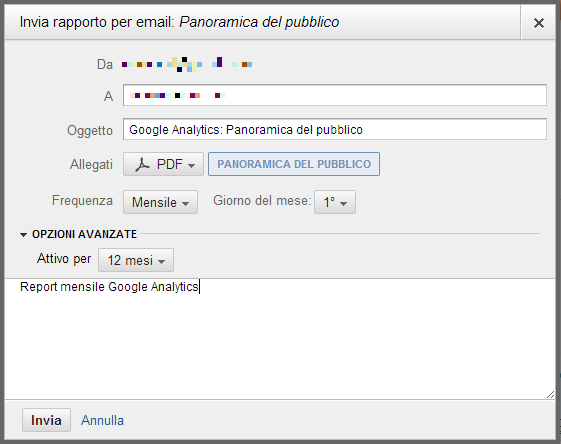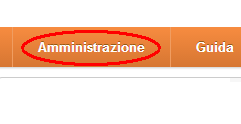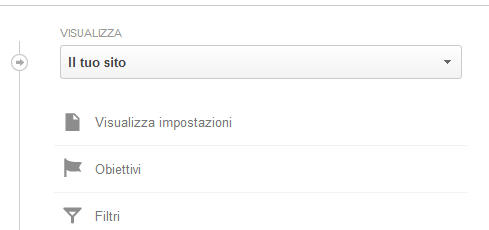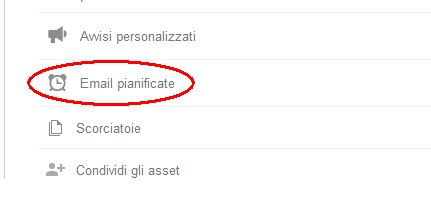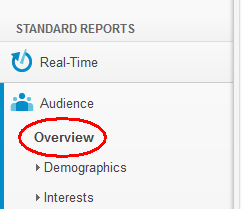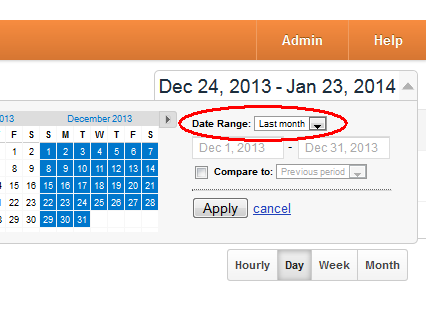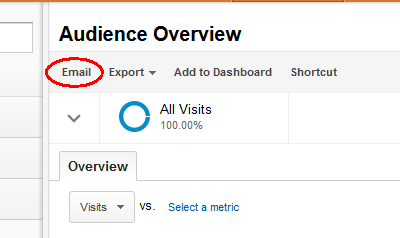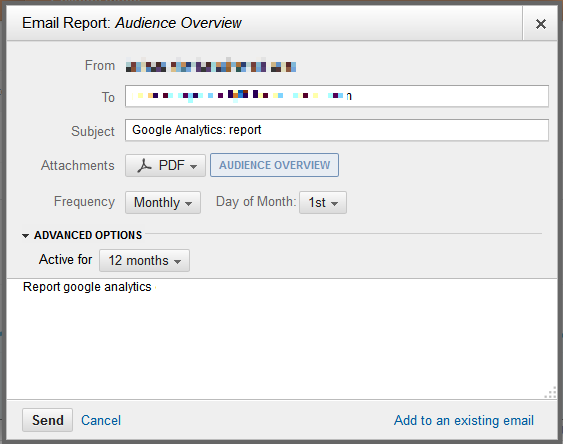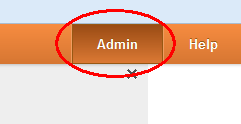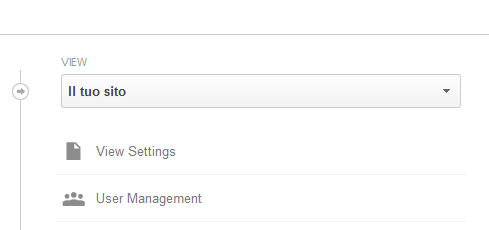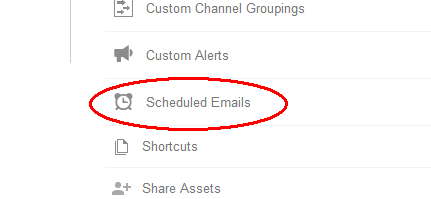Google Analytics è uno strumento essenziale per chiunque voglia gestire professionalmente il proprio sito. Spesso è necessario ricevere (o spedire a qualcuno) i reports a intervalli regolari di tempo, e dato che è un’operazione ripetitiva sarebbe utile poterlo fare automaticamente. Google ha proveduto a semplificarci la vita e ha messo a disposizione una serie di funzionalità che permettono di automatizzare la generazione e la spedizione dei report: in questo articolo spiegherò passo passo come fare. Le schermate sono diverse a seconda che tu abbia analytics in inglese o in italiano, quindi ho messo le istruzioni dettagliate per ogni lingua. Quelle subito qua sotto sono per l’interfaccia in italiano: se hai l’interfaccia in inglese puoi passare subito alla sezione apposita : Istruzioni in inglese.
Instruzioni per analytics in italiano
1) Seleziona il tipo di report nella sidebar di analytics
Prima di tutto accedi al tuo account analytics (www.google.it/analytics) e seleziona account e sito per il quale vuoi visualizzare le statistiche. per esempio: Pubblico → Panoramica
2) Seleziona il range di data
Nella parte in alto a destra clicca sulla data, e seleziona: Intervallo di date: mese scorso Clicca sul pulsante: “Applica”
3) Seleziona “email” sotto al titolo del report
4) Configura il report in questo modo
da: il tuo indirizzo email a: indirizzo del destinatario Oggetto: Google Analytics: report vostrosito Allegati: PDF Frequenza: Mensile Giorno del mese: 1° Opzioni avanzate: Attivo per 12 mesi Nel campo di testo scrivi: Report mensile Google Analytics di …
5) Clicca su invia
6) Metti una nota in google calendar o agenda
Per ricordarti di verificare tra un anno e settare nuovamente la durata (Attivo per: 12 mesi) altrimenti dopo un anno non lo spedisce più.
7) Verifica le email programmate che hai creato
Per estendere la durata di un report, o per verificare i reports che hai creato:
7.1) Clicca su Amministrazione in alto a destra
7.2) Seleziona la visualizzazione che ti interessa
(VISUALIZZA – il tuo sito)
7.3) Seleziona la sezione “Email pianificate”
Istruzioni per analytics in inglese
1) Seleziona il tipo di report nella sidebar di analytics
Prima di tutto accedi al tuo account analytics (www.google.it/analytics) e seleziona account e sito per il quale vuoi visualizzare le statistiche. per esempio: Audience → Overview
2) Seleziona il range di data
Nella parte in alto a destra clicca sulla data, e seleziona: Date Range: last month Clicca sul pulsante: “Apply”
3) Seleziona “email” sotto al titolo del report
4) Configura il report in questo modo
from: il tuo indirizzo email to: indirizzo del destinatario Subject: Google Analytics: report miosito Attachment: PDF Frequency: Monthly Day of month: 1st Advanced Options: Active for 12 months Nel campo di testo scrivi: Report google analytics di nomesito.it (mettendo il tuo sito ovviamente).
5) Clicca su send
6) Metti una nota in google calendar o agenda
Per ricordarti di verificare tra un anno e settare nuovamente la durata (Active for: 12 months) altrimenti dopo un anno non lo spedisce più.
7) Verifica le email programmata che hai creato
Per estendere la durata di un report, o per verificare i reports che hai creato: